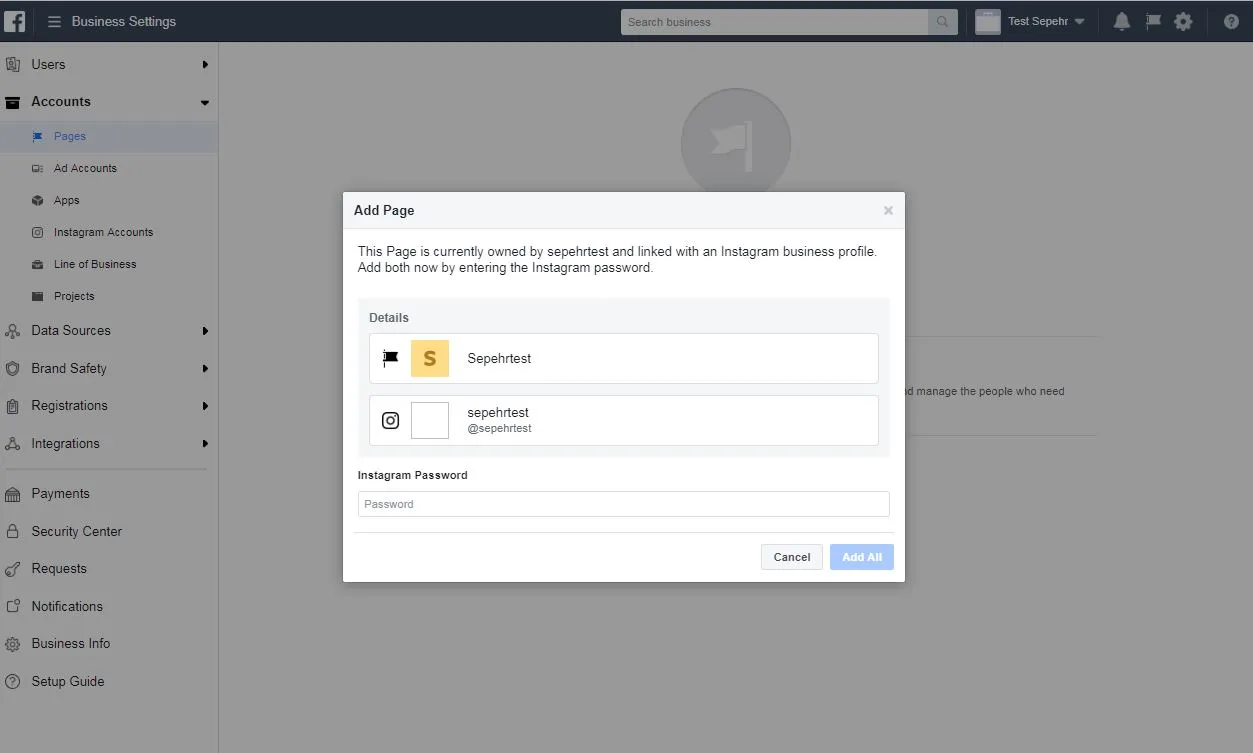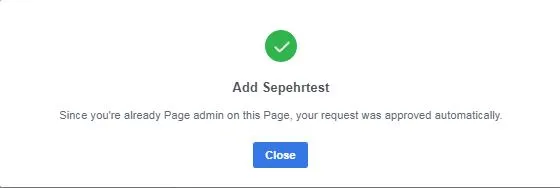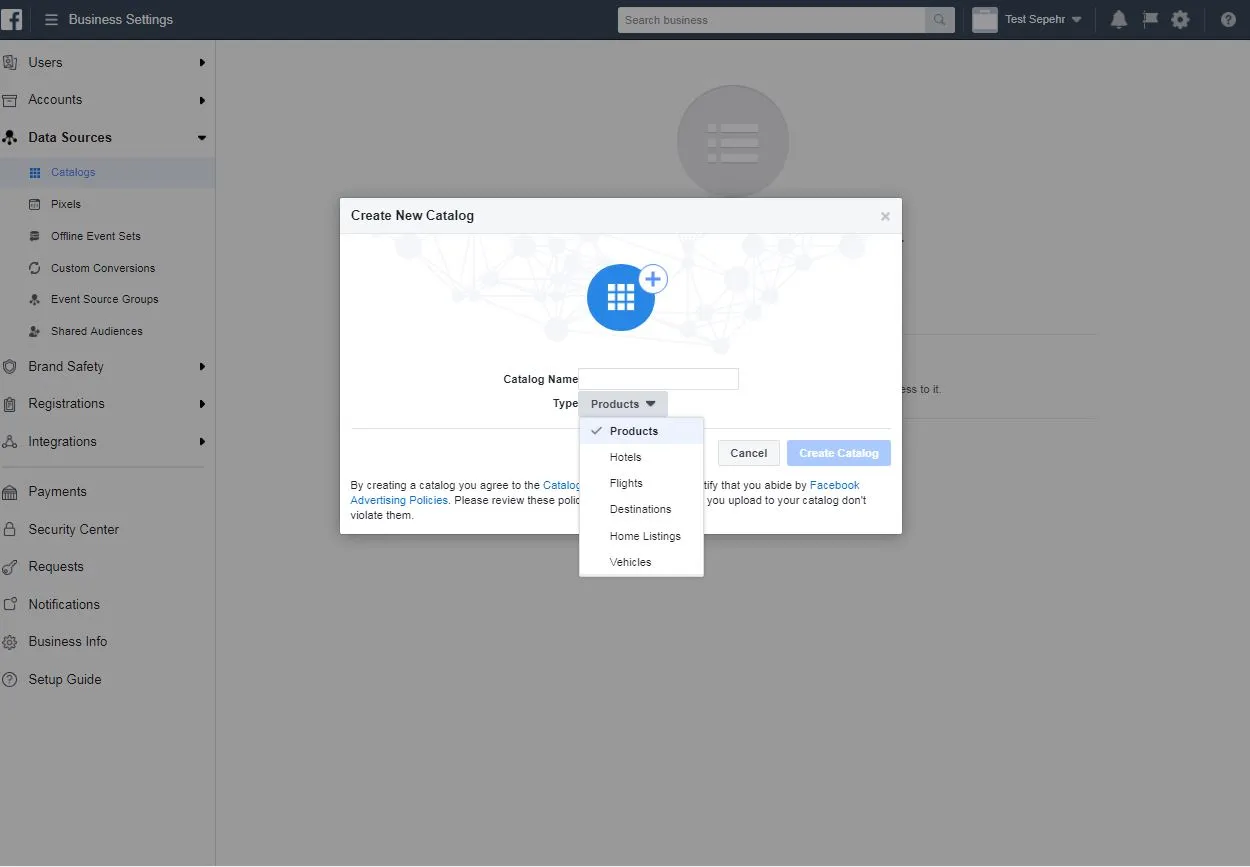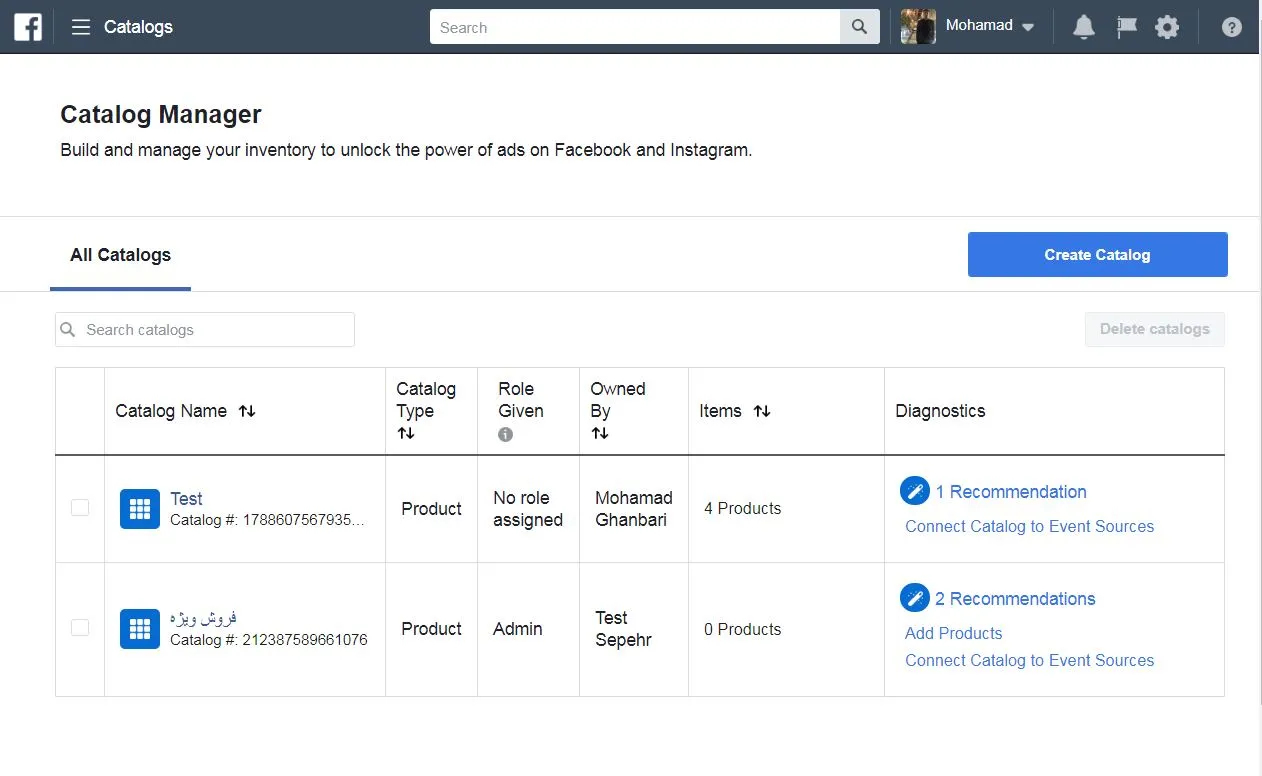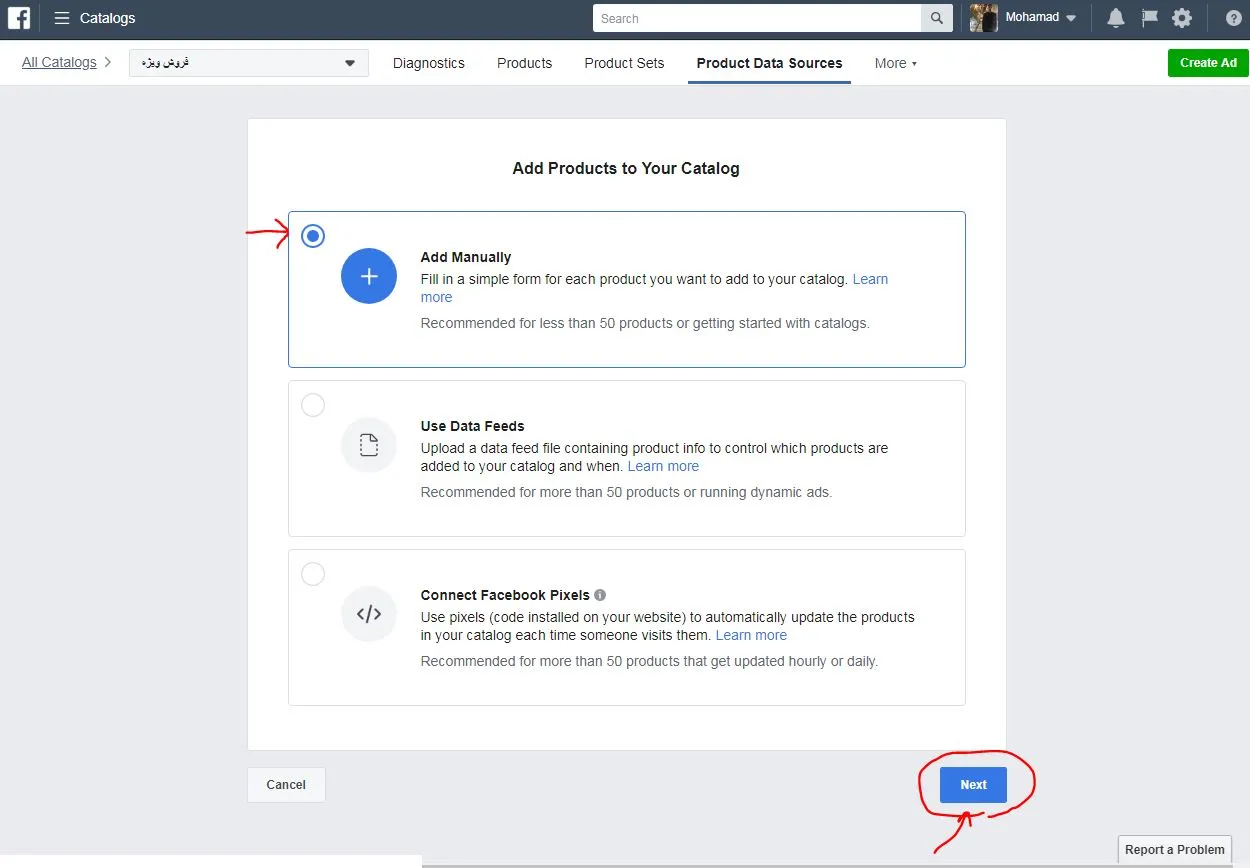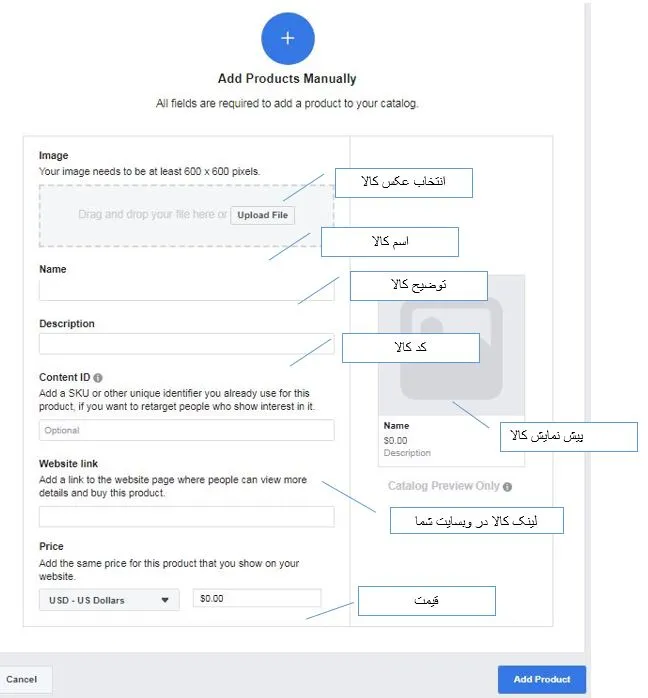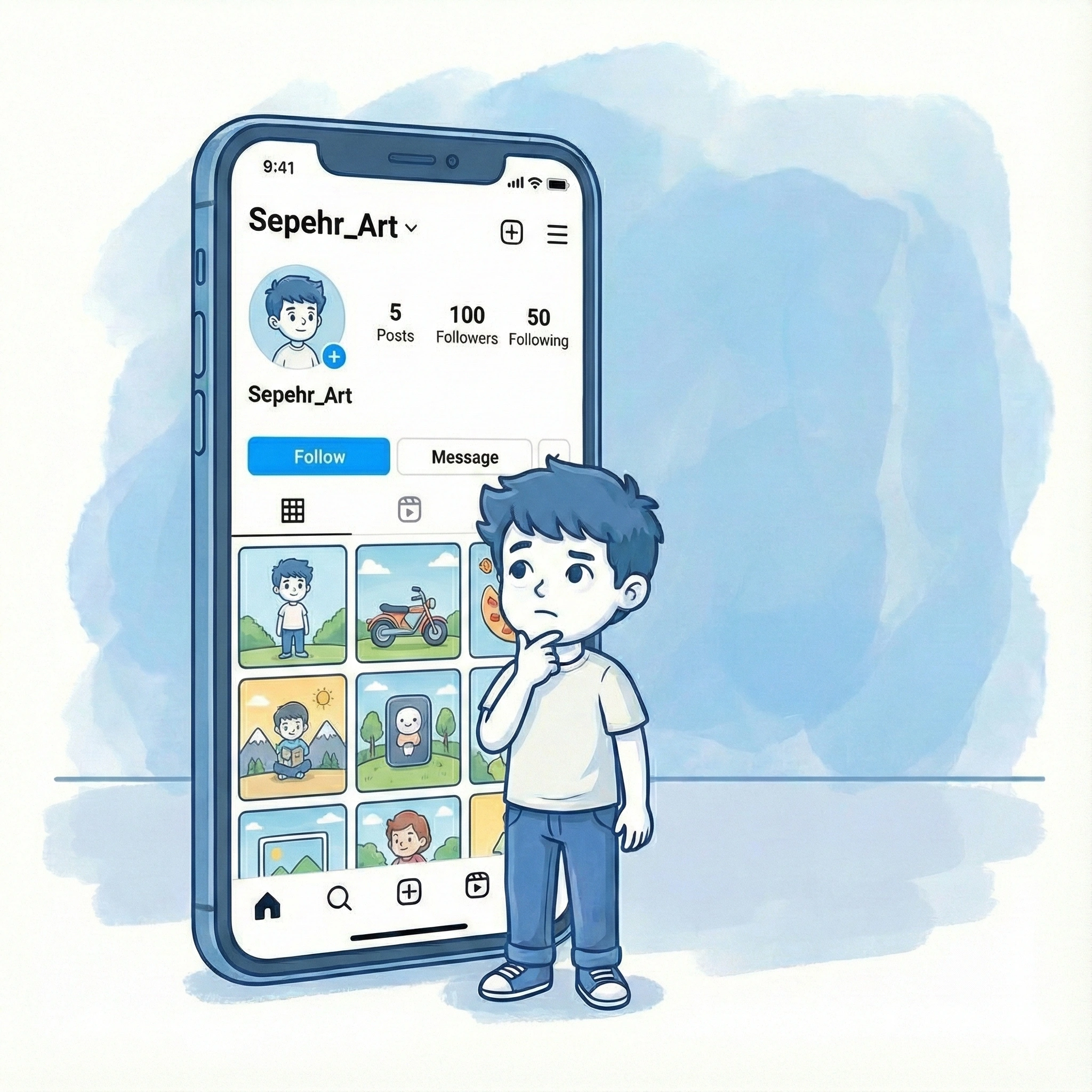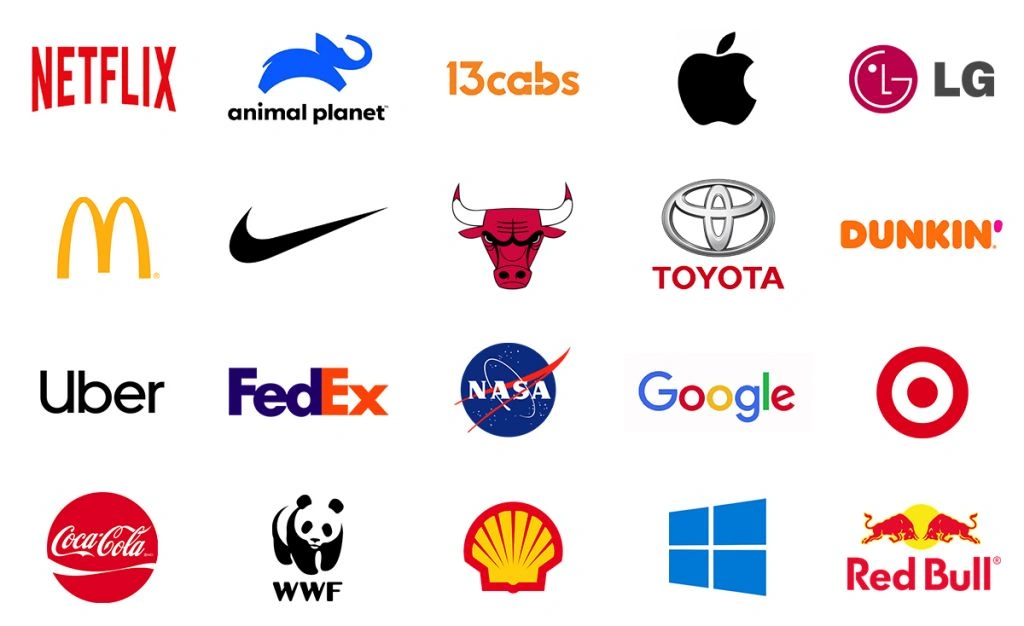چگونه یک فروشگاه اینستاگرامی به کمک تگ خرید در اینستاگرام ایجاد کنم؟
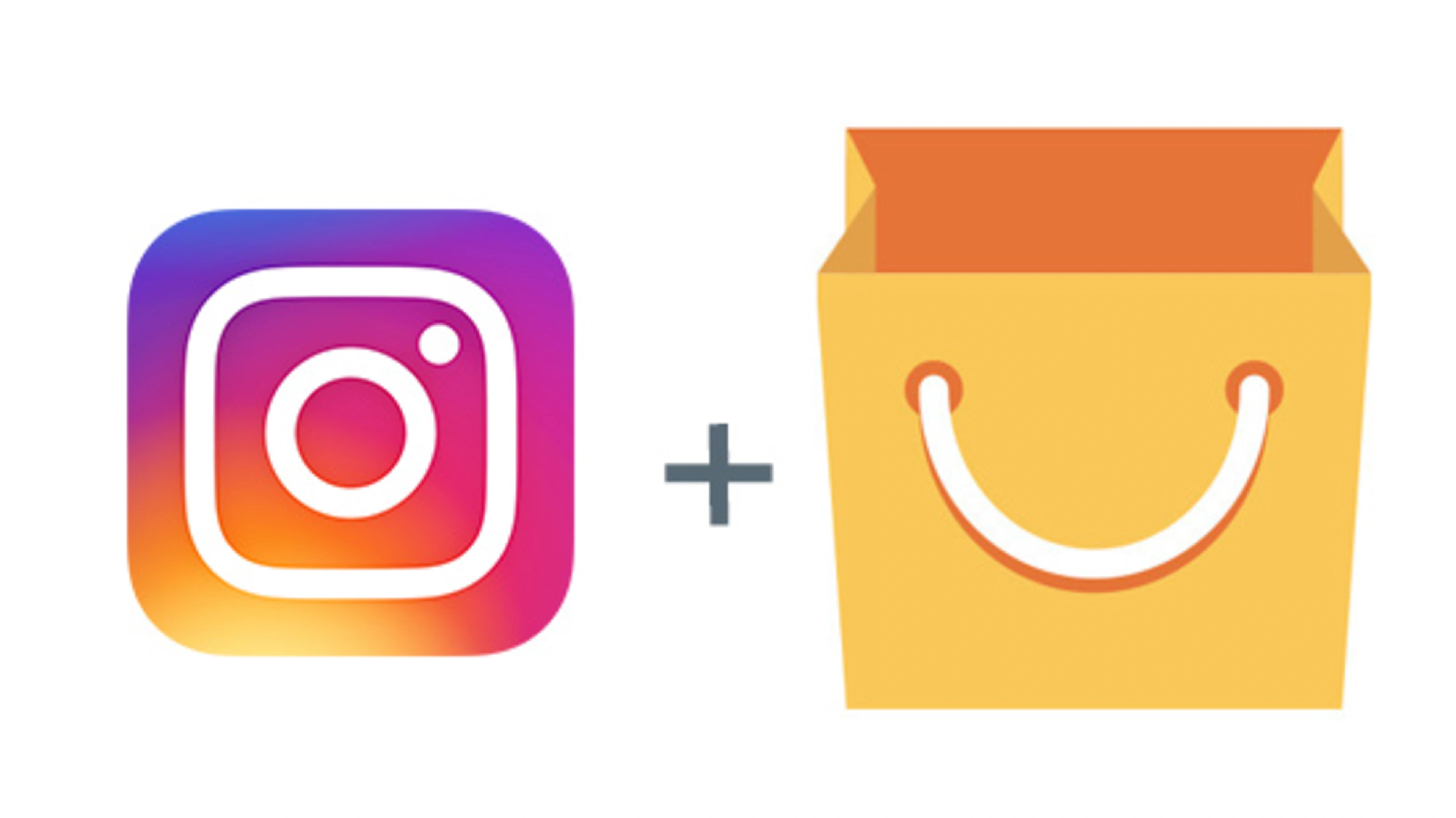
تاریخ به روز رسانی: آبان 1402
اینستاگرام یکی از شبکه های اجتماعی و ابزارهای بازاریابی آنلاین پرکاربرد است که استفاده از آن روز به روز در حال افزایش است. به کمک آن می توانید بنرها، تصاویر و ویدئوهای مربوط به تبلیغات محصولات و کسب و کار خود را به راحتی با دیگران به اشتراک بگذارید. در این میان استفاده از ابزارهای اینستاگرام برای بازاریابی آنلاین ، جذب مشتری و افزایش فروش محصولات بسیار گسترده شده است.
فروشگاه اینستاگرامی، ابزارهای خاص خودش را می خواهد، با امکانات سپهر برای فروش در اینستاگرام، نظیر لینک اختصاصی هر کالا یا لینک فروشگاه در بیو و ... همه ی امکانات لازم برای فروش در اینستاگرام فراهم است. در این مقاله به صورت اختصاصی در مورد امکان اضافه کردن تگ خرید کالا در اینستاگرام صحبت می کنیم . با ما همراه شوید.
چگونه تگ کالا در اینستاگرام برای فروش کالا استفاده می شود؟
تگ خرید یا برچسب قیمت، امکان معرفی و خرید کالا در پست یا استوری اینستاگرام را به شما می دهد. به این صورت شما می توانید فروشگاه اینترنتی خود را عینا در اینستاگرام ایجاد کنید. (این امکان فقط از تلفن همراه قابل مشاهده است و در نسخه ی وب قابل مشاهده نیست) وقتی تصویری که تگ خرید (آیکون سبد خرید) را دارد لمس می کنید مشخصات قیمتی محصول را همانند تصویری که مشاهده می کنید. یعنی فروش در اینستاگرام برای کاربر فراهم می شود. برای نمونه در اینجا پستی از نحوه ی فروش کالا از طریق اینستاگرام را مشاهده می نماییم. همان طور که مشاهده می کنید پس از لمس تصویر عنوان محصول به همراه برچسب قیمت آن به کاربر نمایش داده می شود. کاربر با لمس این برچسب به صفحه ی دیگری منتقل می شود که تصویری تمام صفحه از کالا و دکمه ای برای انتقال به سایت فروشگاهی شما و تکمیل خرید موجود است. از این طریق شما می توانید کالاهای خود در فروشگاه اینستاگرامی خود نیز به فروش برسانید.
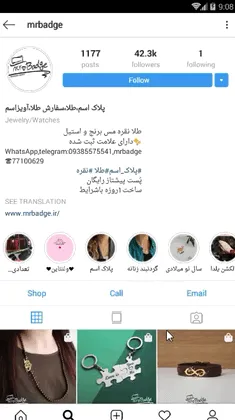
تنها با دو بار لمس صفحه ی گوشی کاربر می تواند به محصول مورد علاقه برسد. به همین سرعت کاربران می توانند کالاهای شما را از طریق فروشگاه اینستاگرامی بخرند.
چگونه می توان امکان تگ کالا را فعال نمود؟
همانظور که می دانید فیسبوک امتیاز اینستاگرام را در سال 2014 خریداری کرد و هم اکنون اینستاگرام زیر مجموعه ی فیس بوک است. برای فعال نمودن این امکان اول از همه باید صفحه ای (پیج) در اینستاگرام داشته باشید که تعداد دنبال کننده (فالوور) مناسبی داشته باشد. این ویژگی با همکاری با سرویس فروشگاه ساز شاپیفای عرضه می شود.
در حال حاضر فیسبوک این ویژگی را برای کشورهای زیادی فعال نموده است که همانطور که انتظار می رفت نام ایران در لیست این کشور ها وجود ندارد.
این قابلیت برای محصولات فیزیکی قابل استفاده است و اینستاگرام این کار را با همکاری سرویس فروشگاه ساز شاپیفای (Shopify) انجام می دهد. متاسفانه هم ایران این سایت را مسدود نموده و هم این سایت ایران را از لیست کشورهایی که امکان استفاده از خدماتش را دارند، حذف کرده است. پس برای استفاده از سرویس های این سایت نیاز به آدرس از کشور دیگری دارید و توجه داشته باشید که از آدرس داخلی در هیچ کجای مراحل استفاده نکنید. پس برای ساخت آن همانند ساخت اپل آیدی نیاز به آدرس از کشور دیگری است که از طریق Yellow Books می توانید اقدام نمایید.
با این حال صفحه های زیر این امکان را در اینستاگرام فعال کرده اند.
- دیجی کالا
- دیجی استایل
- بامیلو
- بانی مد
- وشاید دیگر فروشگاه های اینترنتی که نویسنده از آن اطلاعی ندارد.
حال برای اینکه بتوانید برچسب قیمت را فعال کنید به کمک راهنمای تصویری زیر قدم به قدم مراحل را طی کنید:
- تبدیل صفحه ی شخصی اینستاگرام به صفحه ی کسب و کار (بیزینس)
- ایجاد حساب کاربری در شاپیفای
- ساخت صفحه فیسبوک و اتصال آن به صحفه اینستاگرام (در حین همان بیزینس کردن پیج ممکن است )
- پابلیش یا انتشار صفحه فیسبوک
- ایجاد کاتالوگ محصولات در صفحه فیسبوک
- اتصال اکانت شاپیفای به کاتالوگ محصولات در صفحه فیسبوک
- اضافه کردن محصولات به کاتالوگ فیسبوک
- بررسی توسط اینستاگرام برای تایید
- اضافه شدن خود بخود تگ محصولات در قسمت انتشار تصویر (پست)
توجه داشته باشید مراحل هشتم و نهم توسط تیم فنی اینستاگرام بررسی و انجام می شود و تایید نهایی توسط آن ها صورت می گیرد که ممکن است این فرایند چند روز طول بکشد.
- تبدیل صفحه ی شخصی اینستاگرام به صفحه ی کسب و کار (بیزینس):
ابتدا نسخه ی اینستاگرام خود را بروز رسانی کنید. سپس وارد پروفایل خود شوید و از آنجا از گزینه ی آبشاری بالا سمت راست وارد تنظیمات (علامت چرخ دنده ) شوید. سپس مسیر زیر را دنبال کنید:
Account > Switch to Business Account
در صفحه های بعد می توانید از امکانات این گزینه مطلع شوید. پس از مطالعه، “Continue” را برای همه ی مراحل بزنید تا به صفحه ی زیر برسید:
پس از انتخاب گزینه ها در دو منو ''Next'' را بزنید.
در مرحله ی بعد ایمیل یا شماره ی موبایل کسب و کارتان را وارد کنید و Next” “را بزنید و در نهایت با تایید درخواست خود، صفحه ی اینستاگرام شما به صفحه ی کسب و کار تبدیل می شود. -
ایجاد حساب کاربری در شاپیفای:
برای ایجاد حساب کاربری در سایت Shopify باید از اینجااقدام کنید و به ترتیب فرمهای زیر را تکمیل کنید.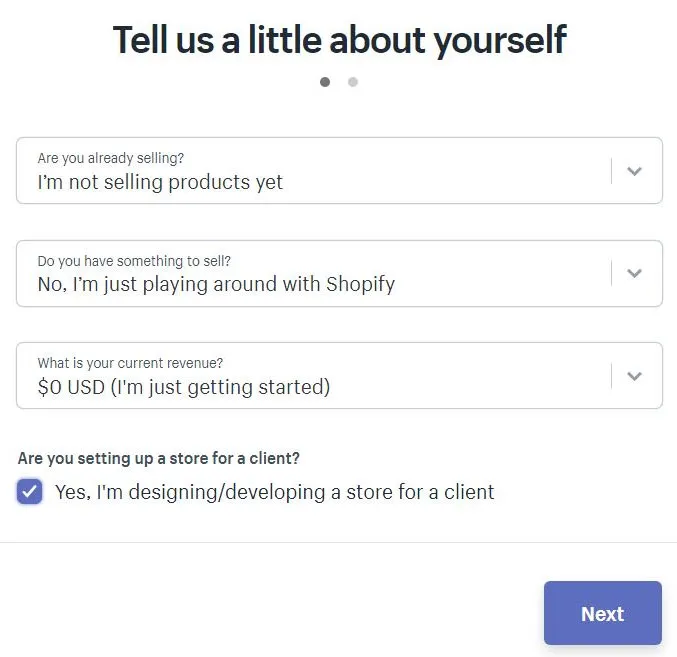
-
ساخت صفحه فیسبوک و اتصال به صحفه اینستاگرام خود:
برای ساختن یک صفحه ی کسب و کار در فیسبوک ابتدا شما باید یک صفحه ی شخصی داشته باشید و از طریق آن یک صفحه ی کسب و کار بسازید و شخص خود را به عنوان مالک صفحه ی کسب و کار خود به فیسبوک معرفی کنید. اگر عضو فیسبوک نیستید ثبت نام در آن ساده و رایگان است.
به سایت فیسبوک (Facebook.com ) مراجعه کنید و اطلاعات مورد نیاز را کامل کنید تا صفحه ی شخصی شما ایجاد شود. پس از ایجاد صفحه ی شخصی به لینک زیر بروید.
https://www.facebook.com/pages/creation/
حال مراحل زیر را به دقت دنبال کنید.
- انتخاب گزینه ی سمت چپ (Business or Brand)
- انتخاب اسم و دسته بندی:
- انتخاب عکس پروفایل و پس زمینه:
- پس از انتخاب عکس برای پروفایل و پس زمینه فروشگاه خود وارد صفحه ی خود خواهید شد. از اینجا وارد تنظیمات شوید.
- در بخش تنظیمات در ستون سمت راست روی گزینه ی ''Instagram'' کلیک کنید. در ستون سمت راست بر روی ''Log In'' کلیک کنید و اطلاعات صفحه ی اینستاگرام خود را وارد کنید تا فیسبوک شما و اینستاگرام شما به هم متصل شوند.
- برای استفاده از امکان فروش فیسبوک لازم است که قالب پیش فرض خود را به حالت فروشگاه تغییر دهید. برای این کار در بخش تنظیمات وارد قسمت Template and Tabs شوید.
- سپس همانند عکس روی “Edit” کلیک نمایید و از منوی بعد Shopping را انتخاب کنید تا صفحه شما به حالت فروشگاه در بیاید.
- انتخاب گزینه ی سمت چپ (Business or Brand)
-
پابلیش یا انتشار صفحه ی فیسبوک:
برای انتشار صفحه ی خود به بخش تنظیمات (بالا سمت راست صفحه) بروید و در همان سربرگ ''General'' در منوی سمت راست گزینه ی اول (Page Visibility) دکمه ی ''Edit'' را زده و حالت صفحه را به ''Published" تغییر دهید تا صفحه ی شما به انتشار برسد.
-
ایجاد کاتالوگ محصولات در فیسبوک: برای ایحاد کاتالوگ محصولات در فیسبوک راه ساده تری نیز وجود دارد ولی به دلایل نامعلوم این امکان برای بعضی از کاربران (داخل ایران) در دسترس نیست. از این رو راه دیگری را برای ایجاد کاتالوگ محصولات در فیسبوک در ادامه معرفی خواهیم کرد.
به لینک http://Business.facebook.com بروید تا فرایند ثبت نام در مدیریت کسب و کار گوگل را آغاز کنید. در صفحه ی اصلی وارد بخش ایجاد حساب شوید.- با کلیک بر روی دکمه ی ایجاد حساب صفحه ی روبرو برای شما باز می شود. پس از وارد کردن اطلاعات “Next” را بزنید.
- در مرحله ی بعد از شما خواسته می شود که اطلاعات دقیق تری از کسب و کار خود اضافه نمایید. که برای آدرس همانطور که پیش تر گفته شد آدرسی و تلفنی خارج از ایران فراهم کنید
- اگر اطلاعات خود را کامل و مورد قبول وارد کرده باشید ایمیلی در جهت تایید نهایی برای شما ارسال شده است که با مراجعه به ایمیل خود و کلیک کردن بر روی لینک موجود، ایجاد حساب شما در مدیریت کسب و کار فیسبوک به پایان رسیده است.
- صفحه ی اصلی مدیریت کسب و کار شما به شکل زیر است.
- حال می توانید صفحه ی ایجاد کرده ی خود را به صفحه ی مدیریت خود متصل کنید. برای این کار در صفحه ی اصلی “Add Page” را بزنید. سه حالت برای اضافه کردن یک صفحه ی جدید دارید: اضافه کردن یک صفحه ی از پیش ساخته، درخواست دسترسی به صفحه ی از پیش ساخته و در نهایت ایجاد یک صفحه ی جدید.
- برای اضافه کردن صفحه “Add Page” را بزنید و در پنجره ی باز شده صفحه مورد نظر را انتخاب کنید و مجدد “Add Page” را بزنید تا صفحه ی شما به پنل مدیریت کسب و کار شما اضافه شود.
- پنجره ی تاییدی برای شما باز خواهد شد و اضافه شدن صفحه ی شما را تایید می کند. توجه داشته باشید که برای اضافه کردن صفحه شما باید ادمین صفحه یاشید یا اجازه ی دسترسی به آن را داشته باشید. از آن جایی که صفحه را خود شما ایجاد کرده اید به طور پیش فرض به صورت ادمین آن در نظر گرفته شده اید ( برای ویرایش سطوح دسترسی و اضافه کردن نقش ها و افراد به پنل مدیریت به بخش “Add Role” مراجعه کنید).
- برای ایجاد کاتالوگ منوی آبشاری را در صفحه ی اصلی باز کرده و در قسمت “Assets” وارد بخش Catalog”" شوید. برای ایجاد کاتالوگ جدید بر روی دکمه ی Add کلیک کنید. سپس در پنجره ی زیر ''Product'' را انتخاب کنید.
- با کلیک بر روی دکمه ی ایجاد حساب صفحه ی روبرو برای شما باز می شود. پس از وارد کردن اطلاعات “Next” را بزنید.
-
اتصال اکانت شاپیفای به کاتالوگ محصولات در صفحه فیسبوک:
حال باید کانال فروش فیسبوک ایجاد نمایید ( sales Channel ) : برای اینکار بر روی علامت + در تنظیمات ادمین شاپیفای زده بر روی Add sales channel کلیک نمایید. سپس اکانت فیسبوک خود را در قسمت Facebook > Account به شاپیفای متصل نماییدConnect account.
-
اضافه کردن محصولات به کاتالوگ:
- حال نیاز دارید که به کاتالوگ خود کالا نیز اضافه کنید. برای این کار به بخش کاتالوگ بروید یا بر روی لینک زیر کلیک کنید تا صفحه ی مدیریت کاتالوگ منتقل شوید. http://fb.com/products
-
در صفحه ی مدیریت کاتالوگ از طریق گزینه ی “Add Product” می توانید به کاتالوگ، کالا اضافه کنید.
- در پنجره ی بعد از سه طریق می توانید کالا اضافه کنید: به صورت دستی (پیشنهاد شده برای کمتر از 50 محصول)، از طریق داده های موجود (از طریق شاپیفای) و به کمک پیکسل فیسبوک.
“Add Manually” را انتخاب کرده و “Next” را بزنید تا به صورت دستی کالا ها را وارد کنید.
- پنجره ی بعدی پنجره ی مشخصات کالا می باشد که تمامی فیلد های آن باید کامل شوند تا بتوانید کالای خود را ثبت کنید و به کاتالوگ خود اضافه کنید. در شکل زیر فیلد های موجود توضیح داده شده اند.
- اگر همه ی مراحل ثبت فروشگاه اینترنتی را تا الان به درستی انجام داده باشید و تعدادی کالا هم وارد کرده باشید درخواست شما مورد بررسی قرار خواهد گرفت و دکمه ی تگ کالا برای در کنار دکمه ی تگ افراد ایجاد خواهد شد. برای اطلاع از شرایط تایید و مراحل بررسی درخواست خود اینجا کلیک کنید.
- حال نیاز دارید که به کاتالوگ خود کالا نیز اضافه کنید. برای این کار به بخش کاتالوگ بروید یا بر روی لینک زیر کلیک کنید تا صفحه ی مدیریت کاتالوگ منتقل شوید. http://fb.com/products
جدیدترین مقالات:

بفروش هم آنلاین!
جدیدترین مقالات:

بفروش هم آنلاین!
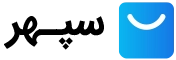
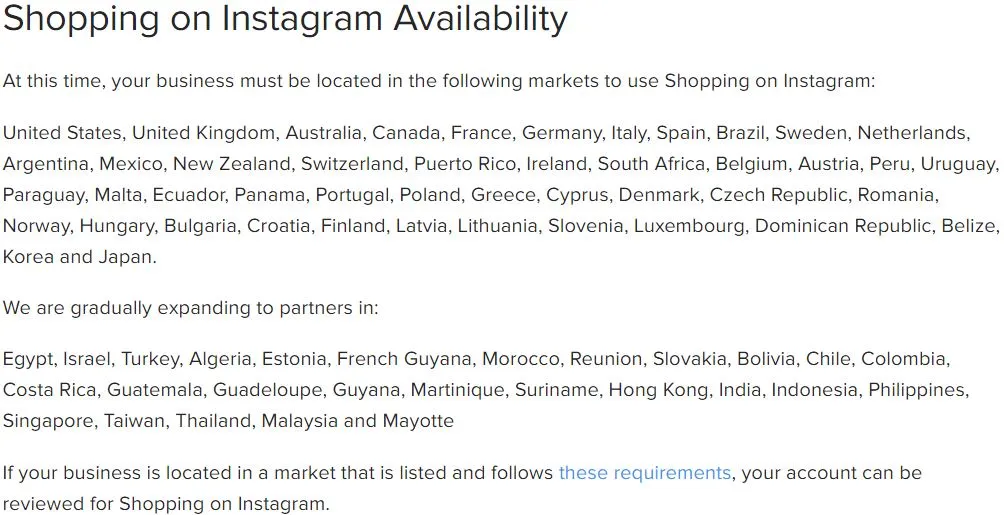
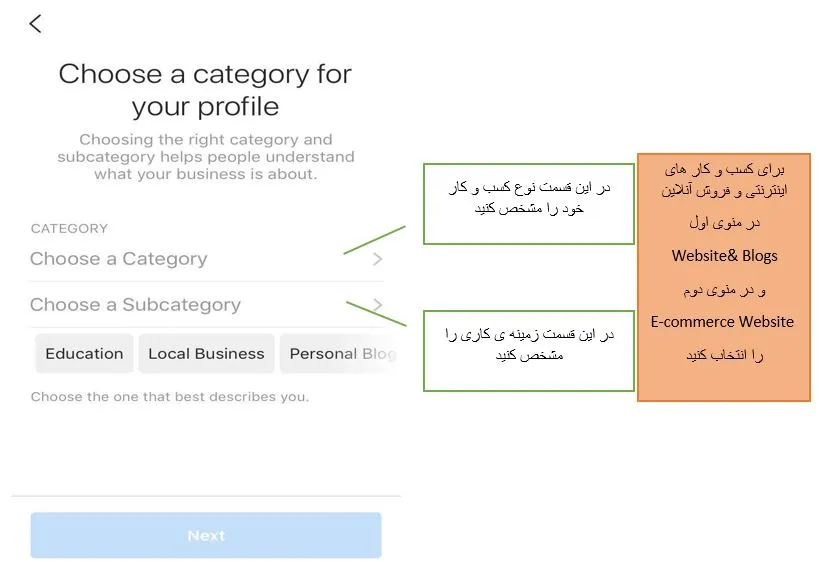
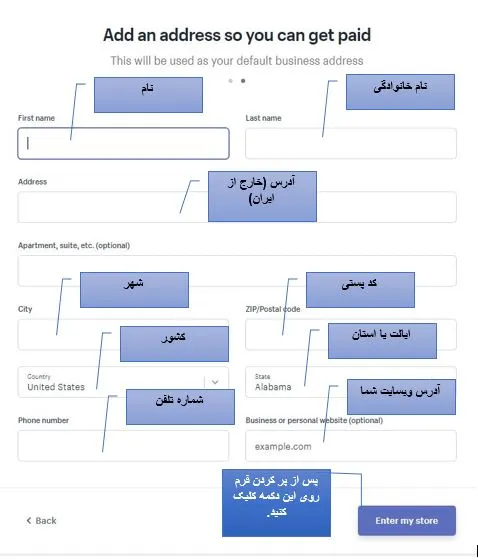
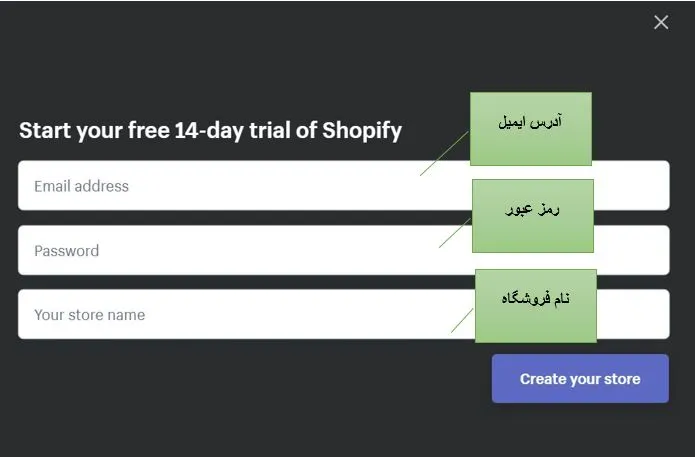
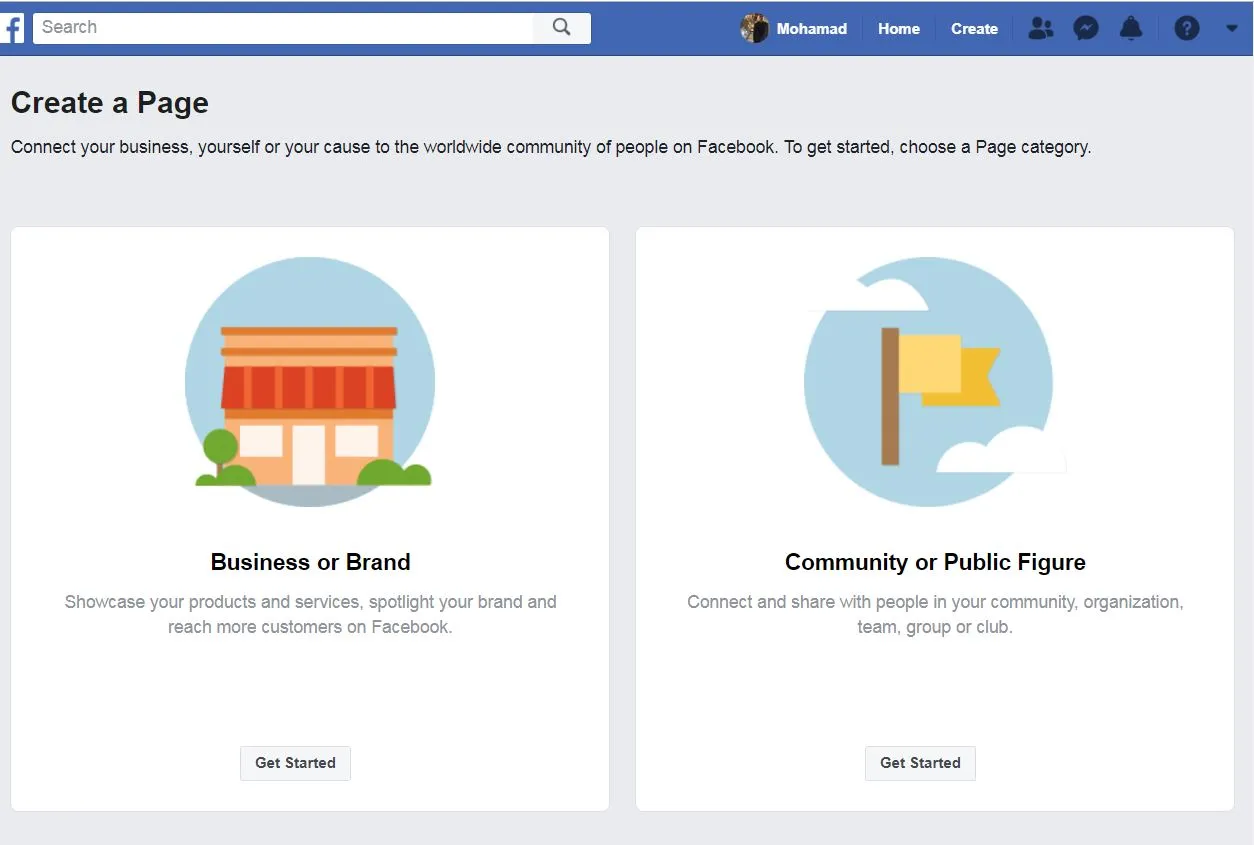
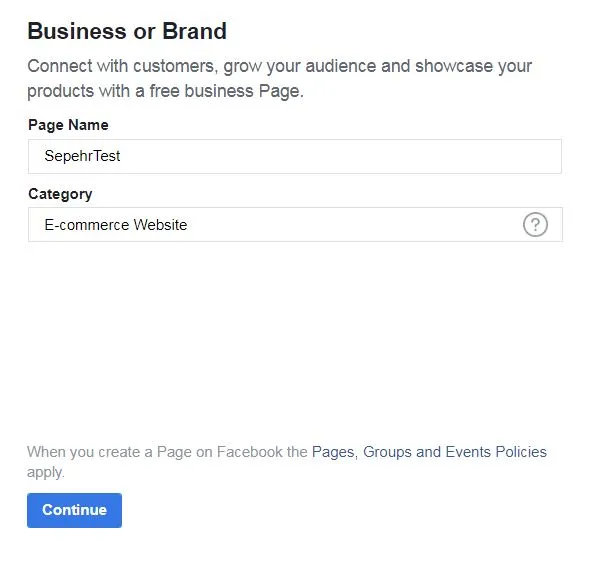
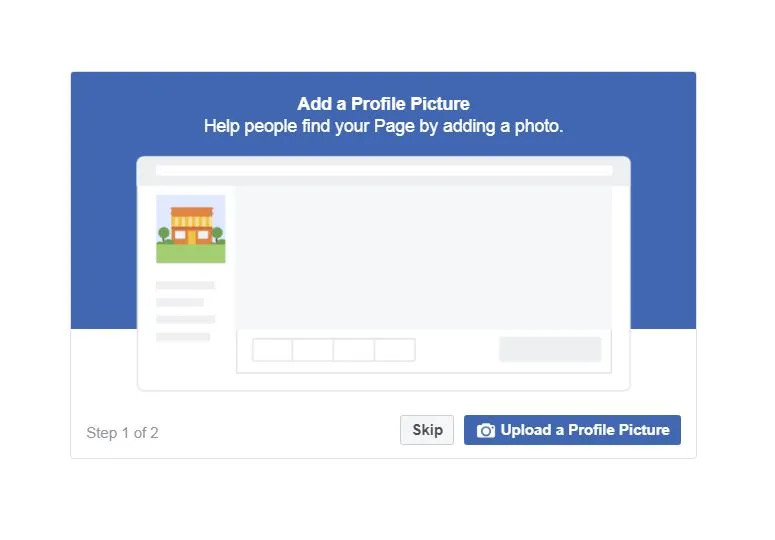
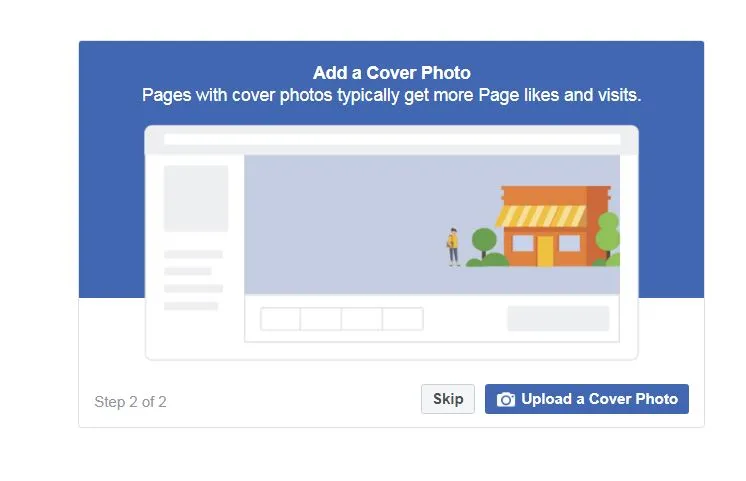
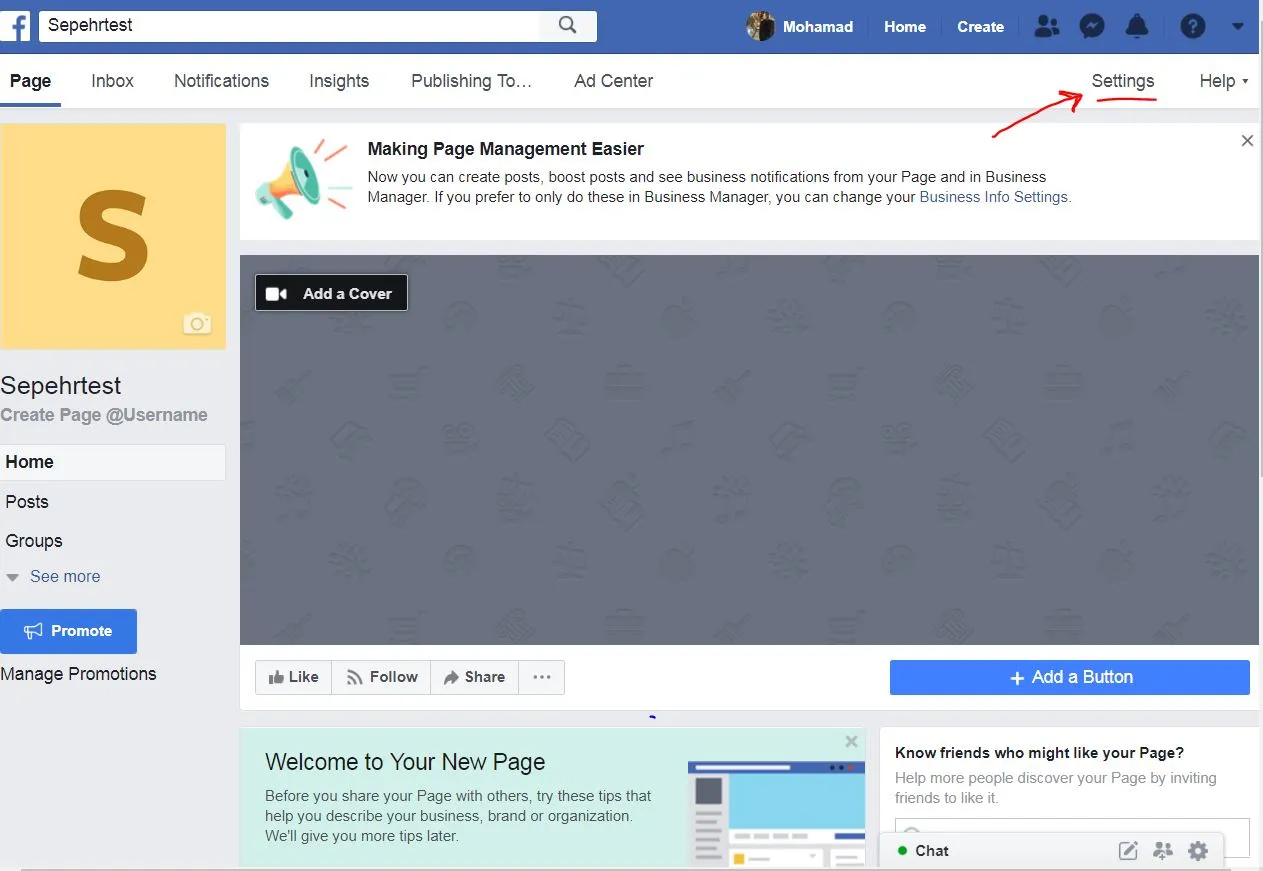
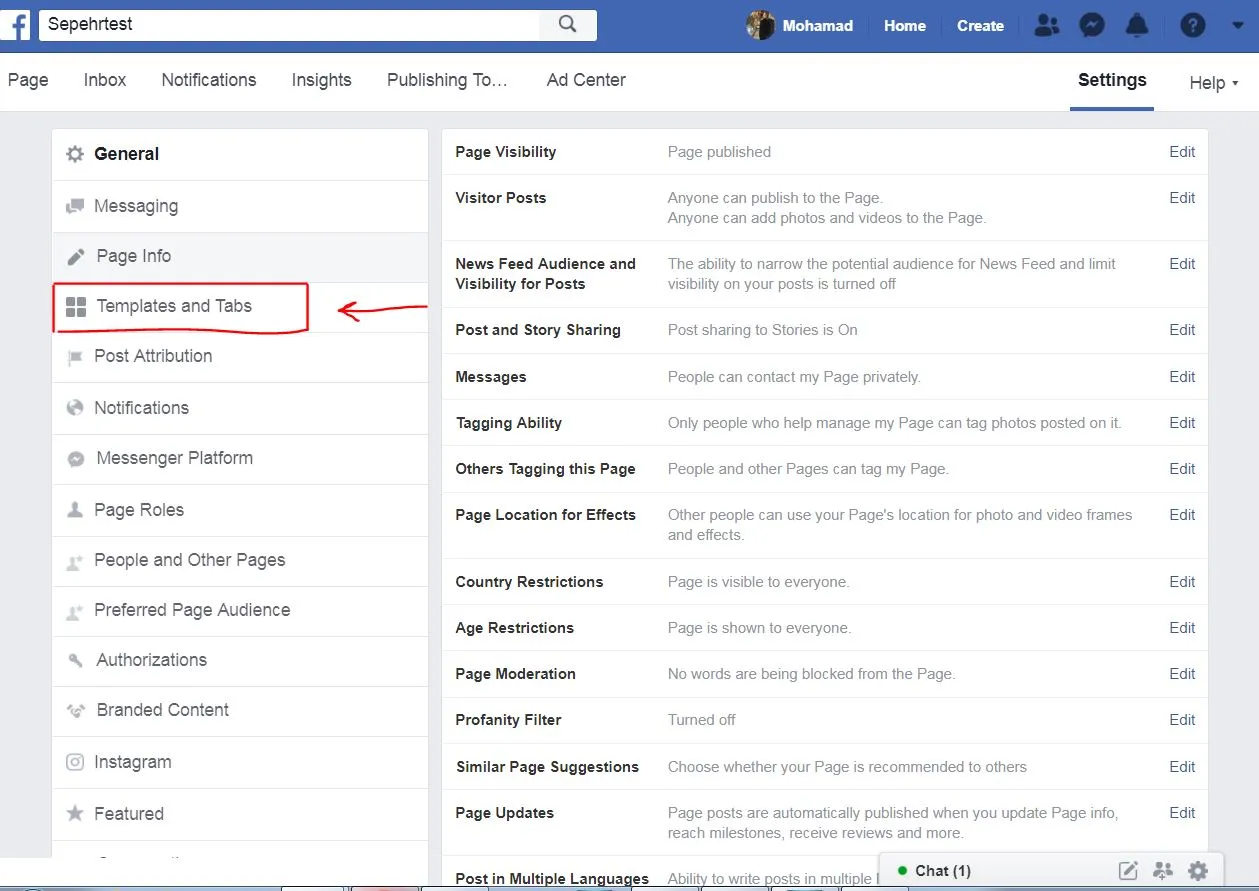
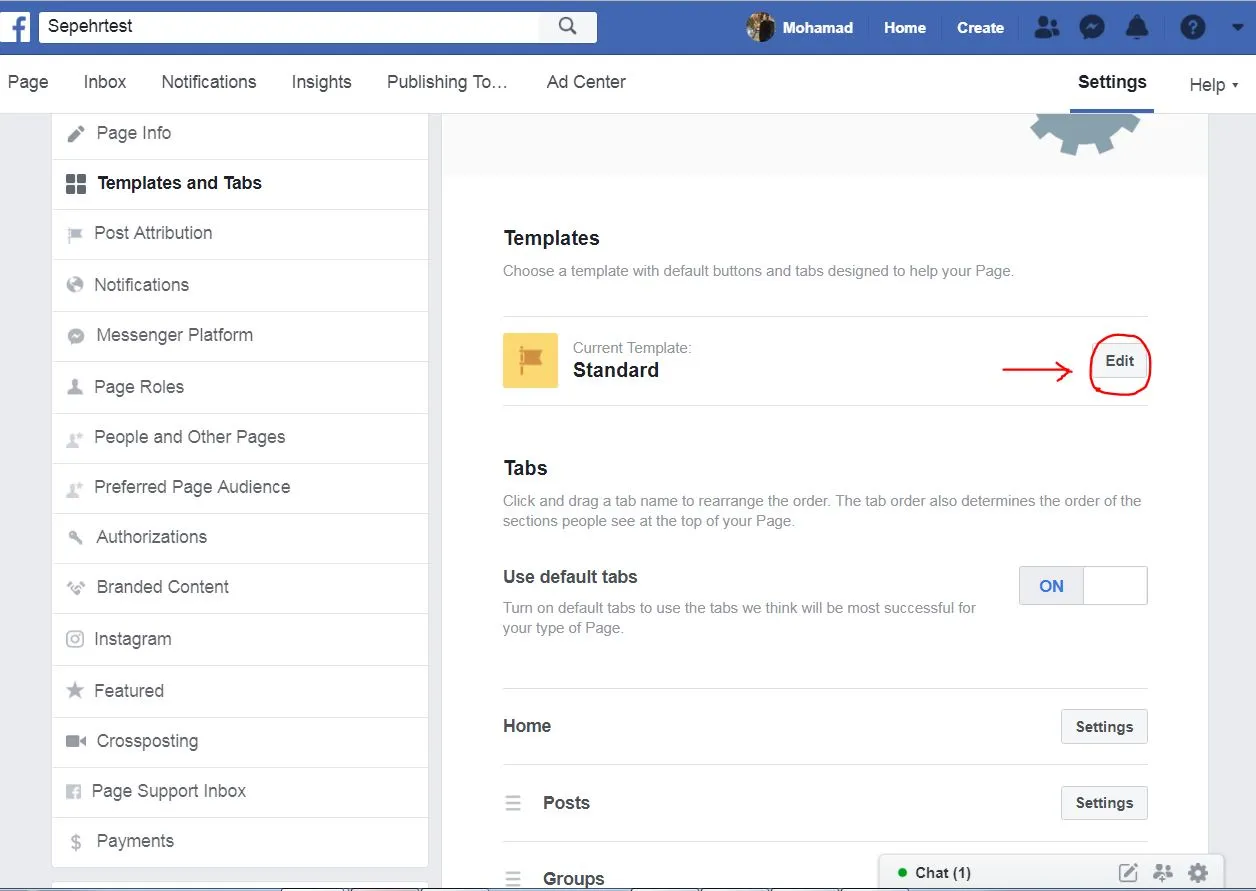
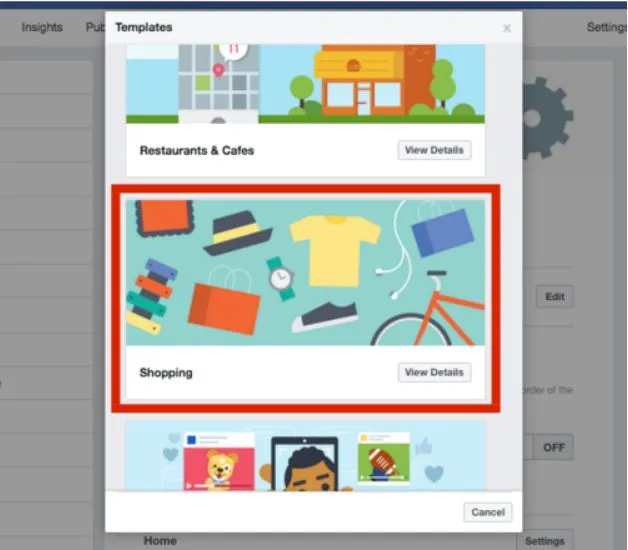
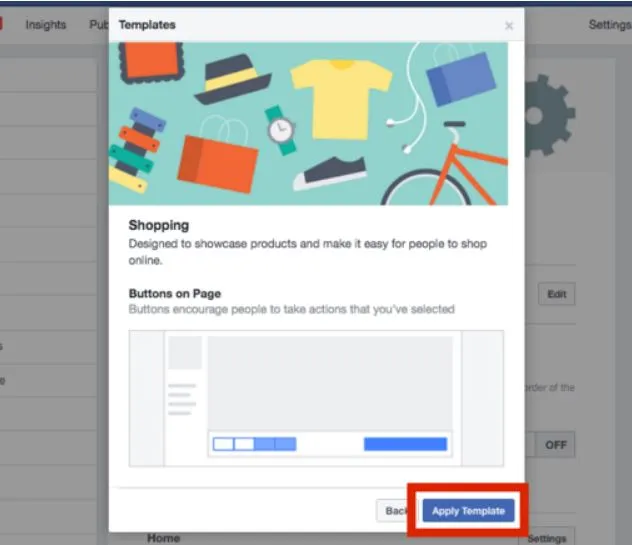
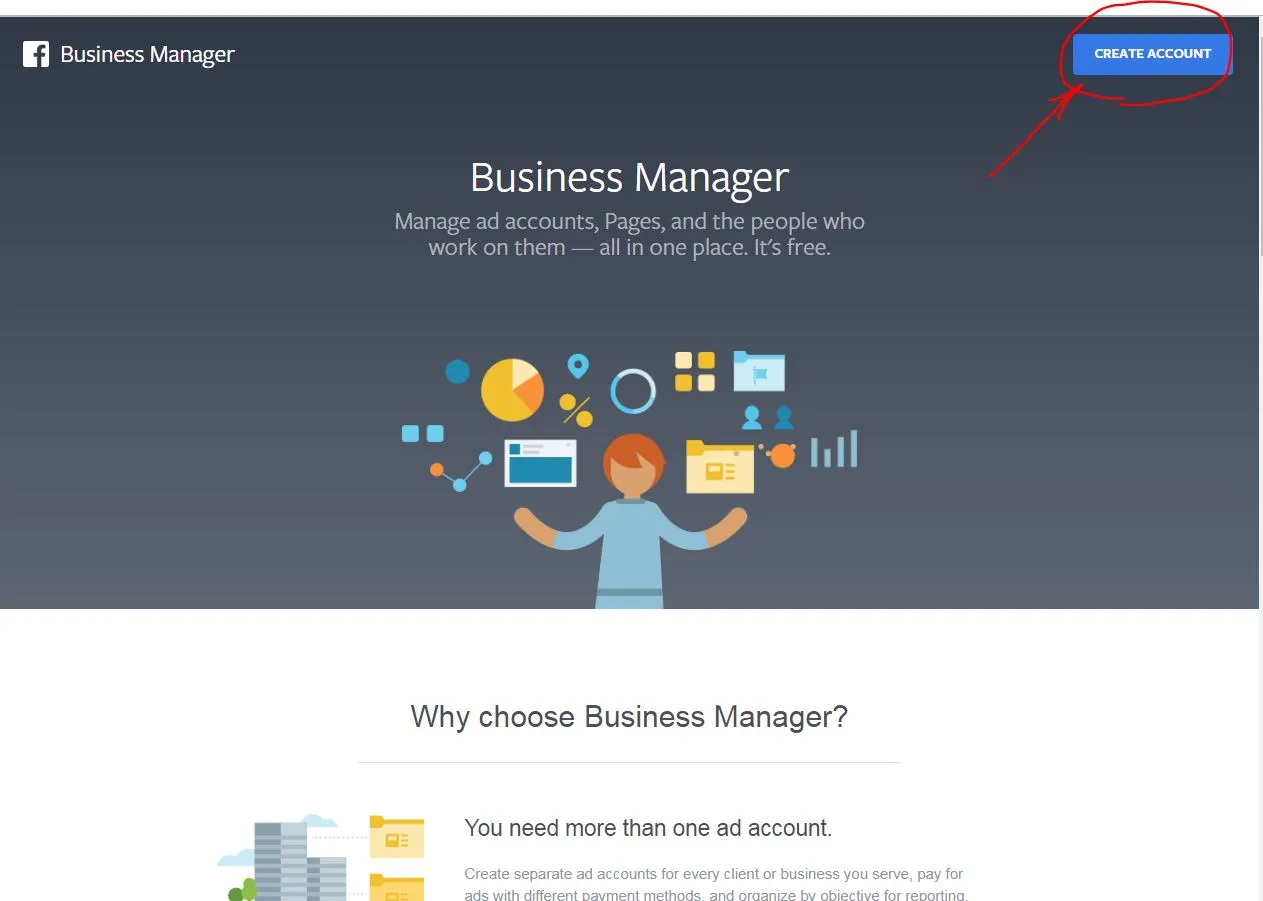
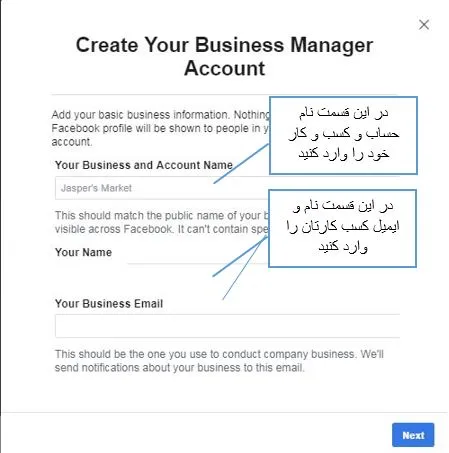
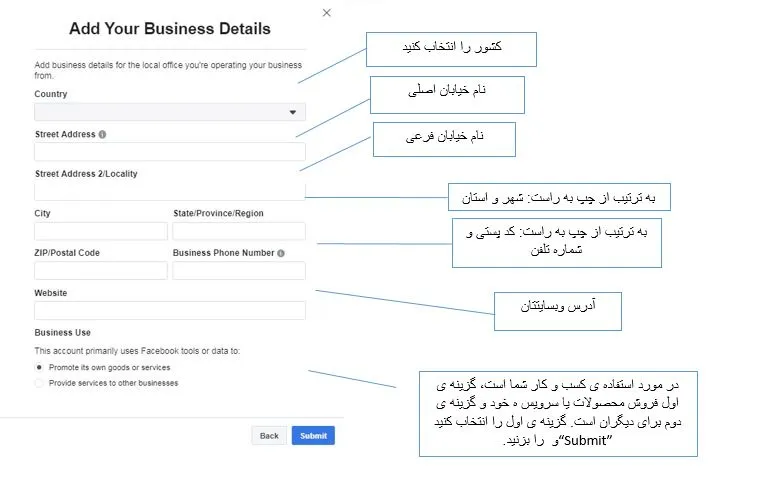
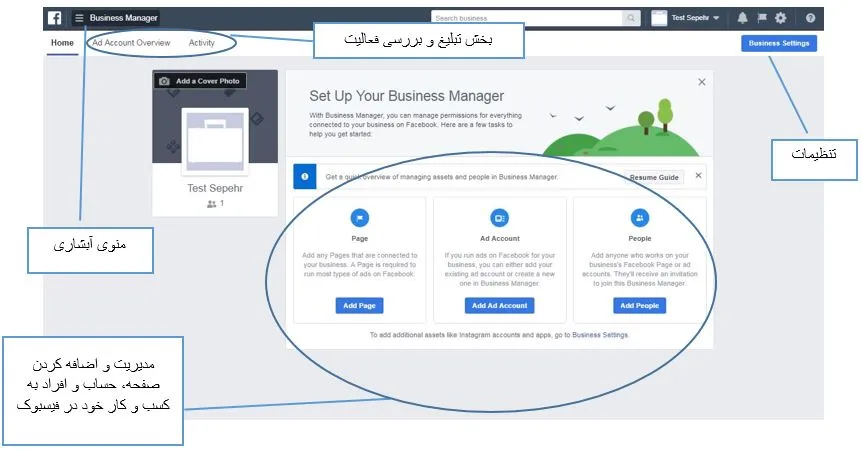
.JPG)